Page 528 of 745

3 Audio un telemātika
Skaņas avota izvēle (atkarībā no aprīkojuma
versijas):
- Radio FM / DAB * / AM * .
- Viedtālrunis caur CarPlay
®
vai MirrorLink TM
.
- USB datu nesējs;
- CD lasītājs, kas atrodas priekšējā daļā;
- pie papildu kontaktligzdas (Jack, kabelis
nav pievienots klāt) pieslēgts mediju
lasītājs.
- Tālrunis, kas pieslēgts caur Bluetooth *
un multimediju parraidei caur Bluetooth *
(straumēšana).
*
Atkarībā no aprīkojuma versijas.
Īsceļi - izmantojot skārienjutīgos taustiņus,
kas atrodas skārienekrāna augšējā malā, ir
iespējams uzreiz piekļūt skaņas avota izvēlei,
raidstaciju sarakstam (vai atkarībā no avota -
nosaukumiem), paziņojumiem, e-pasta ziņām,
karšu atjauninā
jumiem u.tml. paziņojumiem.
Liela karstuma gadījumā, lai pasargātu
sistēmu, skaņas līmenis var tikt
ierobežots. Tiklīdz salona temperatūra
pazeminās, atjaunojas sākotnējais
iestatījums.
Atgriešanās pie sākotnējiem
iestatījumie notiek, kad salona
temperatūras pazeminās.
Izvēlnē "Settings" (iestatījumi) jūs varat
izveidot vienas personas vai cilvēku
grupas profilu, ar iespēju konfigurēt
dažādus iestatījumus (radio atmiņas,
audio, vēsture navigācija, mīļākie
kontakti u.c.), ņemot vērā automātiskos
iestatījumus.
Page 530 of 745
5 Audio un telemātika
Izvēlnes
Settings (iestatījumi)
Radio
Navigācija
Braukšana
Connectivity
(savienojamība)
Te l e p h o n e ( tālrunis)
Iestatiet personīgā profila iestatījumus vai
iestatiet skaņas (balanss, skaņas vide utt.)
grafikas un rādījumu (valoda, vienības, datums,
laiks utt.) parametrus.
Atlasīt skaņas avotu, raidstaciju, aplūkot
fotoattēlus.
Iestatīt norāžu sniegšanu un izvēlēties
galamērķi.
Izmantojami pakalpojumui, kas pieejami reālajā
laikā atkarībā no iekārtas.
Piekļuve borta datoram.
Aktivizēšana, deaktivizēšana, uzstādījumi,
dažādas automašīnas funkcijas.
Palaist noteiktas jūsu viedtālruņa
lietojumprogrammas, izmantojo CarPlay ® vai
MirrorLink TM.
Pārbaudiet Bluetooth un Wi-Fi savienojuma statusu.
Pieslēgt tālruni caur Bluetooth ®
(pārbaudiet
ziņas, e-pastus un sūtiet ātrās ziņas).
Page 535 of 745

Balss komands
Ziņas
Call contact <...>* (zvanīt
kontaktpersonai...)
To make a phone call, say "call" followed by the contact name, for example: "Call David
Miller".
You can also include the phone type, for example: "Call David Miller at home".
To make a call by number, say "dial" followed by the phone number, for example, "Dial
107776 835 417".
You can check your voicemail by saying "call voicemail".
To send a text, say "send quick message to", followed by the contact, and then the name
of the quick message you'd like to send.
For example, "send quick message to David Miller, I'll be late".
To display the list of calls, say "display calls".
For more information on SMS, you can say "help with texting".
Ievadīt numuru *
Parādīt numuru
*
Display calls* (parādīt veiktos zvanus)
Call* (message box | voicemail)
(zvanīt (ziņa / balss
pasts)
*
Šī funkcija ir pieejama tikai tad, ja sistēmai pieslēgtais tālrunis ir saderīgs ar adrešu grāmatas un pēdējo zvanu lejupielādes funkciju un ja
lejupielāde ir veikta.
Balss komandas "Tālrunis"
Šīs komandas var veikt no jebkuras ekrāna lapas, nospiežot balss komandas pogu vai tālruņa pogu uz stūres rata, ja netiek veikta telefona
saruna.
Ja neviens tālrunis nav savienots caur Bluetooth, atskanēs paziņojums "Pievienojiet tālruni".
Page 536 of 745
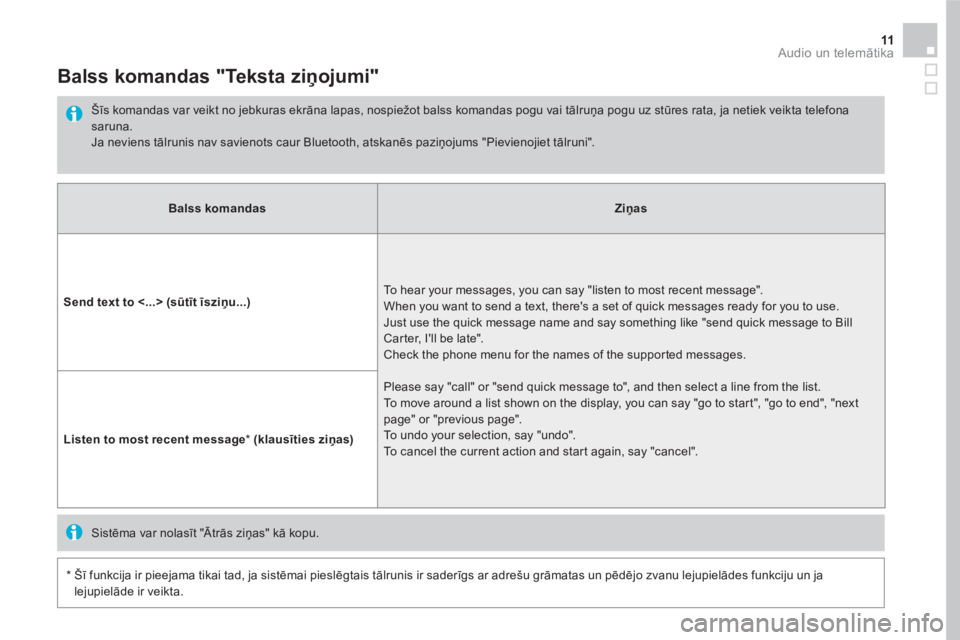
11 Audio un telemātika
Balss komandas
Ziņas
Send text to <...> (s
ūtīt īsziņu...)
To hear your messages, you can say "listen to most recent message".
When you want to send a text, there's a set of quick messages ready for you to use.
Just use the quick message name and say something like "send quick message to Bill
Carter, I'll be late".
Check the phone menu for the names of the supported messages.
Please say "call" or "send quick message to", and then select a line from the list.
To move around a list shown on the display, you can say "go to start", "go to end", "next
page" or "previous page".
To undo your selection, say "undo".
To cancel the current action and start again, say "cancel".
Listen to most recent message
* (klausīties ziņas)
Balss komandas "Teksta ziņojumi"
Šīs komandas var veikt no jebkuras ekrāna lapas, nospiežot balss komandas pogu vai tālruņa pogu uz stūres rata, ja netiek veikta telefona
saruna.
Ja neviens tālrunis nav savienots caur Bluetooth, atskanēs paziņojums "Pievienojiet tālruni".
*
Šī funkcija ir pieejama tikai tad, ja sistēmai pieslēgtais tālrunis ir saderīgs ar adrešu grāmatas un pēdējo zvanu lejupielādes funkciju un ja
lejupielāde ir veikta.
Sistēma var nolasīt "Ātrās ziņas" kā kopu.
Page 554 of 745

29 Audio un telemātika
Drošības nolūkos un tādēļ, ka tam
nepieciešama nedalīta uzmanība no
vadītāja puses, viedālruņa lietošana
braucot ir aizliegta.
Drošības nolūkos darbības ir veicamas,
vienīgi automašīnai stāvot
.
Savienotās navigācijas savienojums
Šīs sistēmas un standarti nepārtraukti
attīstās un tāpēc, lai komunikācijas
process starp viedtālruni un sistēmu
darbotos pareizi, iesakām atjaunināt
viedtālruņa operētājsistēmu u.c.
saistītu parametrus.
Navigācijas piedāvātie pakalpojumi ir
saistīti.
Komplektā savienotie pakalojumi:
- Weather (laiks);
- Filling stations (DUS);
- Car park (autostāvvieta);
- Traffic (satiksme);
- tuvumā esošie POI.
Paka "Danger area" (riska zonas). Aktivizējiet Bluetooth tālrunī un
pārliecinieties, ka tas tiek pievienots
(skatīt sadaļu - "Connectivity"
(savienojamība)).
Pievienojiet USB kabeli.
Viedtālrunis ir uzlādes režīmā, kad
savienots ar USB kabeli.
Sistēma tiek automātiski savienota
ar integrēto modema pakalpojumu
"Ārkārtas zvanI vai palīdzība", un
lietotājam nav nepieciešams veikt
papildu iestatījumus savā tālrunī.
Pakalpojumam pieejams arī papildu
aprīkojums "TOMTOM TR AFFIC".
Lai piekļūtu savienotajai navigācijai,
jūs varat izmantot savienojumu ar
automašīnu, ar noteikumu, ka izmantojat
pakalpojumu "Ārkārtas zvani un
palīdzība", vai izmantot savu viedtālruni
kā modemu.
Jums nepieciešams iespējot un
konfigurēt pievienoto viedtālruni.
Ierobežojumi:
- CarPlay
®
- savienojuma koplietošana
ir ierobežota līdz ar Wi-Fi.
- MirrorLink
TM
- savienojuma
koplietošana ir aprobežojas ar USB
kabeļa lietošanu.
Pakalpojumu kvalitāte ir atkarīga no tīkla
kvalitātes. Izvēlieties no piedāvātajiem Wi-Fi
tīkliem un pievienojaties tam (skatīt
sadaļu - "Connectivity" (savienojamība)).
USB
savienojums
Tīkla savienojums, ko nodrošina
automašīna
Tīkla savienojums, ko nodrošina
lietotājs
Bluetooth
savienojums
Wi-Fi savienojums
Page 565 of 745
2
7
3
8
465
1
1. līmenis
2. līmenis
Bluetooth connection
(Bluetooth pieslēgums)
Wi- Fi network connection
(Wi-Fi tīkla pieslēgums)
Networks
(tīkli)
Share Wi- Fi connection
(dalīties ar Wi-Fi)
Connections and subscriptions to ser vices
(iestatījumi)
Funkcijas pieejamas atkarībā no aprīkojuma versijas.
Page 566 of 745
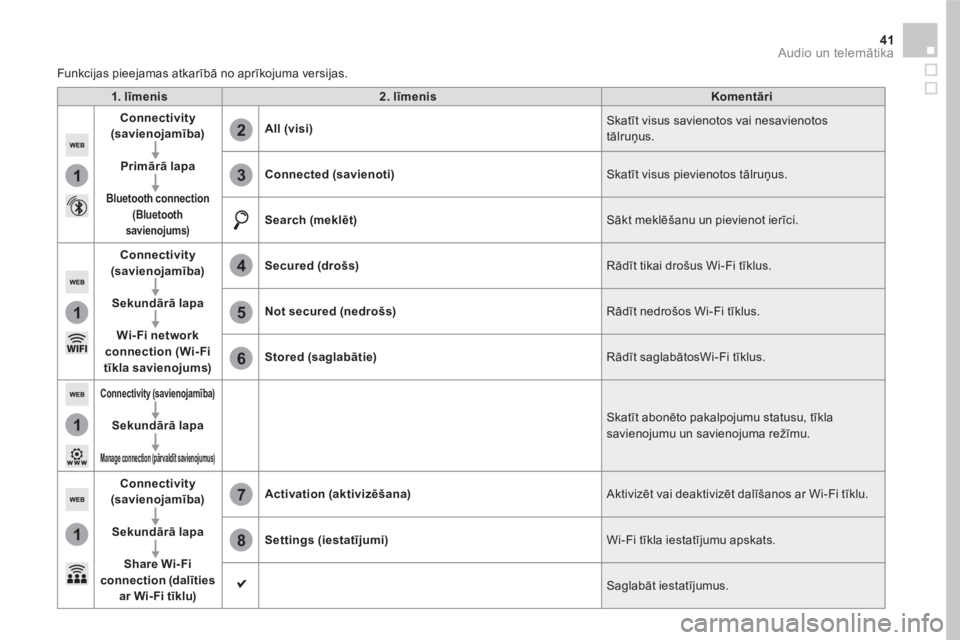
1
1
1
1
6
7
8
2
3
4
5
41 Audio un telemātika
1. līmenis
2.
līmenis
Komentāri
Connectivity
(savienojamība)
Primārā lapa
Bluetooth connection
(Bluetooth
savienojums)
All (visi)
Skatīt visus savienotos vai nesavienotos
tālruņus.
Connected
(savienoti)
Skatīt visus pievienotos tālruņus.
Search (meklēt)
Sākt meklēšanu un pievienot ierīci.
Connectivity
(savienojamība)
Sekundārā lapa
Wi- Fi network
connection
(Wi-Fi
tīkla savienojums)
Secured
(drošs)
Rādīt tikai drošus Wi-Fi tīklus.
Not secured
(nedrošs)
Rādīt nedrošos Wi-Fi tīklus.
Stored
(saglabātie)
Rādīt saglabātosWi-Fi t
īklus.
Connectivity
(savienojamība)
Sekundārā lapa
Manage connection
(pārvaldīt savienojumus)
Skatīt abonēto pakalpojumu statusu, tīkla
savienojumu un savienojuma režīmu.
Connectivity
(savienojamība)
Sekundārā lapa
Share Wi-Fi
connection
(
dalīties
ar Wi- Fi tīklu)
Activation
(aktivizēšana)
Aktivizēt vai deaktivizēt dalīšanos ar Wi-Fi tīklu.
Settings (iestatījumi)
Wi-Fi tīkla iestatījumu apskats.
Saglabāt iestatījumus.
Funkcijas pieejamas atkarībā no aprīkojuma versijas.
Page 567 of 745
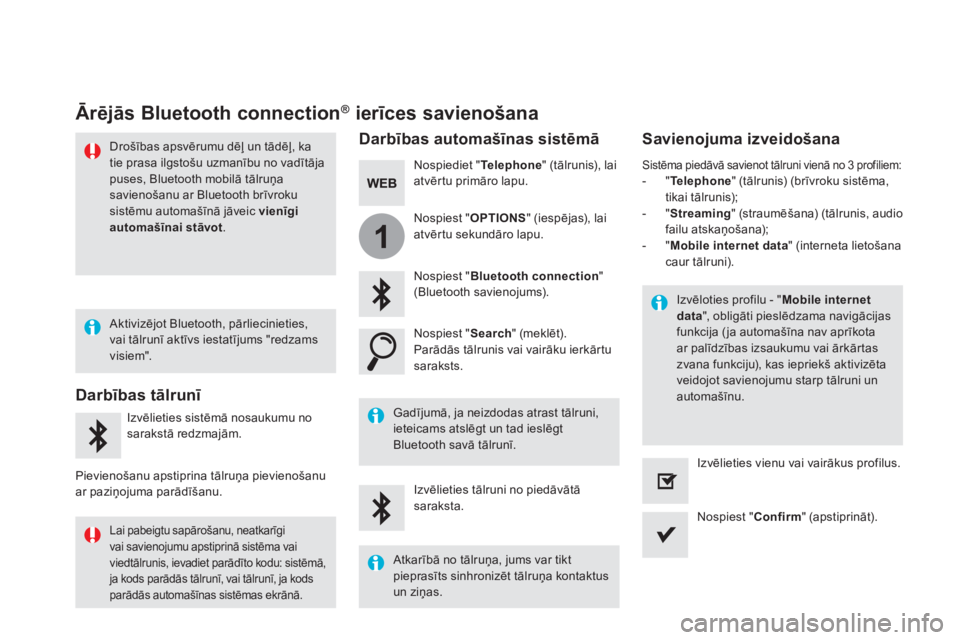
1
Ārējās Bluetooth connection ®
ierīces savienošana
Darbības automašīnas sistēmā
Savienojuma izveidošana
Nospiediet " Te l e p h o n e
" (tālrunis), lai
atvērtu primāro lapu.
Nospiest " Bluetooth connection
"
(Bluetooth savienojums).
Nospiest " Search
" (meklēt).
Parādās tālrunis vai vairāku ierkārtu
saraksts.
Gadījumā, ja neizdodas atrast tālruni,
ieteicams atslēgt un tad ieslēgt
Bluetooth savā tālrunī.
Izvēloties profilu - " Mobile internet
data
", obligāti pieslēdzama navigācijas
funkcija ( ja automašīna nav aprīkota
ar palīdzības izsaukumu vai ārkārtas
zvana funkciju), kas iepriekš aktivizēta
veidojot savienojumu starp tālruni un
automašīnu.
Sistēma piedāvā savienot tālruni vienā no 3 profiliem:
- " Te l e p h o n e
" (tālrunis) (brīvroku sistēma,
tikai tālrunis);
- " Streaming
" (straumēšana) (tālrunis, audio
failu atskaņošana);
- " Mobile internet data
" (interneta lietošana
caur tālruni).
Izvēlieties tālruni no piedāvātā
saraksta.
Nospiest " Confirm
" (apstiprināt).
Izvēlieties vienu vai vairākus profilus.
Nospiest " OPTIONS
" (iespējas), lai
atvērtu sekundāro lapu.
Drošības apsvērumu dēļ un tādēļ, ka
tie prasa ilgstošu uzmanību no vadītāja
puses, Bluetooth mobilā tālruņa
savienošanu ar Bluetooth brīvroku
sistēmu automašīnā jāveic vienīgi
automašīnai stāvot
.
Darbības tālrunī
Izvēlieties sistēmā nosaukumu no
sarakstā redzmajām.
Pievienošanu apstiprina tālruņa pievienošanu
ar paziņojuma parādīšanu.
Aktivizējot Bluetooth, pārliecinieties,
vai tālrunī aktīvs iestatījums "redzams
visiem".
Lai pabeigtu sapārošanu, neatkarīgi
vai savienojumu apstiprinā sistēma vai
viedtālrunis, ievadiet parādīto kodu: sistēmā,
ja kods parādās tālrunī, vai tālrunī, ja kods
parādās automašīnas sistēmas ekrānā.
Atkarībā no tālruņa, jums var tikt
pieprasīts sinhronizēt tālruņa kontaktus
un ziņas.